
Prvo ću odgovoriti na pitanje "Što je optimizacija??"Optimizacija je proces promjene i prilagođavanja sustava tako da njegov rad bude najbolji, brži i produktivniji. Mislim da iz ove moje definicije postaje jasno zašto ga treba provoditi. Idemo izravno na one postavke sustava koje će nam pomoći da optimiziramo sustav.
Ubrzavanje sustava Windows XP
Bilo koji padajući izbornik u sustavu ne pojavljuje se odmah, već nakon određenog broja milisekundi. Uz to, vrijeme također zahtijeva nepotrebnu animaciju (možda se nekome sviđa ovaj efekt, ali često bolje stignemo na pravo mjesto brže nego čekati). To možete popraviti na sljedeći način:
1) Pokrenite uređivač registra (u daljnjem tekstu - to se radi na ovaj način: Start -> Run -> uđite u Regedit i pritisnite "OK" ili kombinaciju tipki "win + r" -> uđite u Regedit i kliknite "OK").
2) Prolazimo kroz podružnicu registra HKEY_CURRENT_USER / Control Panel / Desktop
3) Tražimo parametar MenuShowDelay, dvokliknite ga i promijenimo vrijednost s 400 na 0.
4) Idite u podružnicu registra HKEY_CURRENT_USER / ControlPanel / Desktop / WindowsMetrics
5) Pronađite tipku MinAnimate i promijenite vrijednost u 1.
Dakle, isključujemo učinak animacije prilikom minimiziranja ili maksimiziranja prozora. onesposobiti Windows XP animaciju Windows
onesposobiti Windows XP animaciju Windows
Isključite efekte sučelja:
Da bismo to učinili, moramo unijeti Svojstva sustava. Krećemo stazom Start -> Upravljačka ploča -> Sustav, karticu Advanced i kliknite odjeljak Postavke u odjeljku Performanse.
Možete isključiti efekte pojedinačno, sve možete učiniti odmah - odabirom stavke Osigurajte maksimalne performanse.
Onemogućavanje automatskog ponovnog pokretanja
U prozoru Svojstva sustava -> Napredno kliknite Postavke, a u odjeljku Preuzimanje i vraćanje poništite stavku Izvrši automatsko ponovno pokretanje..
Onemogućavanje prijavljivanja pogreške
U prozoru Svojstva sustava -> Napredno kliknite Postavke u odjeljku Preuzimanje i vraćanje, kliknite gumb Izvješće o pogrešci i postavite prekidač na Onemogući izvješće o pogrešci.
Premještanje i stvaranje mape Temp
Stvorite mapu temp na bilo kojem pogonu osim onog na sustavu (na primjer, D: ako imate sustav C :).
U prozoru System Properties -> Advanced kliknite na Settings, u odjeljku Download and Restore kliknite Variables Environment.
U ovom odjeljku odabiremo varijablu Temp i kliknite Izmjeni. U prozoru koji se pojavi Promjena varijable korisnika u grafu Promjenjiva vrijednost Na primjer, postavite puni put do mape Temp, D: \ Temp. Kliknite U redu. Sada odaberite varijablu tmp i na isti način postaviti put do iste mape. premjestiti i stvoriti temp mapu
premjestiti i stvoriti temp mapu
To vrijedi učiniti iz sljedećih razloga:
Potrebno je osloboditi prostor na sistemskom disku i zato morate mapu prenijeti na disk, gdje ima više slobodnog prostora.
Ako je potrebno, prikladno je ručno očistiti mapu.
Stariji instalacijski programi možda ne rade ispravno ako put do zadanog direktorija sadrži ruske znakove.
Ubrzavanje memorije i datotečnog sustava
Pokrećemo uređivač registra i idemo na HKEY_LOCAL_MACHINE / System / CurrentControlSet / Control / Session Manager / Upravljanje memorijom.
ClearPageFileAtShutdown - čisti datoteku stranice (pagefile.sys) kad se računalo isključi. Stavili smo 1.
DisablePagingExecutive - Onemogući stvaranje privremenih straničnih datoteka za Windows kernel i upravljačke programe. Stavili smo 1 u slučaju da ukupna količina RAM-a nije manja od 512 MB.
LargeSystemCache - dodijelite 8 MB za keširanje OS jezgre. Stavili smo 1.
Idemo u odjeljak HKEY_LOCAL_MACHINE / SYSTEM / CurrentControlSet / Control / FileSystem, pronalazimo ključ NtfsDisableLastAccessUpdate i postavimo vrijednost 1. U ovom slučaju datum zadnjeg korištenja datoteka neće se ažurirati (za NTSF sustav).
Da biste ubrzali pokretanje programa, možete onemogućiti ugrađeni program za uklanjanje pogrešaka Dr.Watson. Idite na HKEY_LOCAL_MACHINE / SOFTWARE / Microsoft / Windows NT / CurrentVersion / AeDebug i postavite vrijednost za Auto ključ 0. Za postizanje učinka potrebno je ponovno podizanje sustava..
Uređivanje automatskog pokretanja
Neki se programi nakon instalacije registriraju pri pokretanju i pokreću svaki put kada se Windows pokrene. U većini slučajeva to nije potrebno, jer usporava proces učitavanja OS-a i "začepljuje" RAM. Budite oprezni - nemojte slučajno onesposobiti upravljački program miša ili Wi-Fi adapter.
Da biste saznali što ste pokrenuli automatski kada se sustav pokrene, otvorite program msconfig (Start -> Run -> unesite msconfig ili jednostavniju kombinaciju tipki win + r i unesite msconfig) i idite na karticu Pokretanje. Ovdje će biti cijeli popis koji nam treba. Ako znate što trebate onemogućiti, samo poništite okvir. Ako ste u nedoumici, najbolje je to uopće ne dirati. Nakon neoznačene tipke kliknite Primjeni i U redu.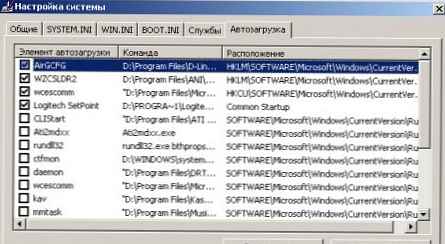 onemogućivanje pokretačkih programa u sustavu Windows XP
onemogućivanje pokretačkih programa u sustavu Windows XP
Isključite automatska ažuriranja
Idite na Svojstva sustava kao što smo ranije radili, idite na karticu Automatska ažuriranja i stavite prekidač u položaj Onemogući automatsko ažuriranje. U ovom slučaju računalo neće otići na Microsoftovo web mjesto i preuzimati višebajterska ažuriranja ako postoji povezani Internet.
Svejedno, sada verzije sustava Windows XP već dolaze sa svim potrebnim ažuriranjima, a ako je vaš sustav instaliran već duže vrijeme, više se ažurira prema potrebi.
Da, i Microsoft već očito ne pušta ažuriranje za Windows XP i zaustavlja njegovo izdanje. Pa će nam ažuriranje samo smetati.
Onemogućavanje datoteke stranice i načina mirovanja
Ako sustav koristite već duže vrijeme, možda ste primijetili takve 2 velike datoteke hiberfil.sys i pagefile.sys i razmišljao o njihovoj svrsi i razmišljao je li ih moguće ukloniti? Sad ću vam objasniti što je to.
pagefile.sys - to je swap datoteka (swap datoteka). S nedostatkom RAM-a, Windows počinje koristiti ovu datoteku za spremanje potrebnih podataka (pokretanje usluga, programa, prvenstveno neaktivnih). Brzina toga se smanjuje (brzina tvrdog diska manja je od brzine RAM-a), ali sve se aplikacije i dalje pokreću.
Datoteka se ne može izbrisati (bit će vraćena sljedeći put kad se pokrene Windows), osim ako datoteku stranice ne možete u potpunosti onemogućiti. To se ne preporučuje onima koji koriste aplikacije intenzivne resurse, a definitivno je kontraindicirano za ljubitelje igara. U slučaju nedostatka RAM-a, računalo jednostavno neće pokrenuti odabrani program ili dio njegovih funkcija. Možete izbrisati swap datoteku s 1 GB ili više RAM-a.
Idite na Svojstva sustava -> Napredno -> Opcije -> Performanse -> Napredno i u odjeljku Virtualna memorija tisak ispraviti. Ovdje možete onemogućiti upotrebu swap datoteke ili smanjiti njen volumen.
hiberfil.sys je datoteka hibernacije usluge. Windows XP omogućuje vam da resetirate sadržaj RAM-a na tvrdi disk (upravo u datoteci hiberfil.sys) kad isključite računalo, a kad ga uključite, možete jednostavno učitati sadržaj ove datoteke u RAM-u. To omogućava da odmah nakon uključivanja računala dobijete radnu površinu i otvorene programe i dokumente točno u onom obliku u kojem su ostali kad je računalo isključeno. Volumen datoteke hiberfil.sys jednak je količini RAM-a.
Datoteku možete izbrisati samo ako onemogućite uslugu hibernacije..
Da biste to učinili, idite na Start -> Upravljačka ploča -> Mogućnosti napajanja -> Hibernacija, isključite potvrdni okvir Dopusti upotrebu načina mirovanja. Samo dobro razmisli prije toga..
Korisnicima bilježnica preporučuje se spremanje datoteke hiberfil.sys. Inače možete zaboraviti na način mirovanja u koji je laptop uronjen kako biste uštedjeli energiju..











